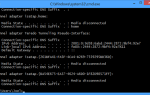Содержание
Резервное копирование? Какой бэкап?
Мы все знаем, почему мы должны сделать резервную копию. Если вы используете свой компьютер так же часто, как и я, то вы постоянно создаете, изменяете и сортируете новые файлы; Ваш жесткий диск набухает с каждой минутой. Обеспечение актуальности и полноты ваших резервных копий — трудная работа, часто осложняемая тем, что у большинства людей на компьютерах установлены небольшие жесткие диски.
К счастью, некоторые продукты направлены на облегчение этой задачи. Одним из них является Backup and Recovery Home 14 от немецкой компании Titan Paragon. Инструмент работает в Windows 2000 через Windows 8.1 и предлагает комплексный подход, от резервного копирования файлов до всей вашей системы. Более ранние версии получили блестящие обзоры, а последняя версия впечатляет большим количеством утилит резервного копирования и восстановления за небольшую цену в 40 долларов.
Но хорошо ли это? Я дал это вращение.
Первые впечатления
Я установил Paragon на хрупкий, Lenovo crap-top с прошлого года, качая анемичный процессор AMD Vision, твердотельный накопитель и полностью обновленную установку Windows 7. Это не мощная установка, но все же ей удалось Запустите его без заметного замедления.
Установить его было так же просто, как установить любое приложение Windows, хотя мне было предложено установить несколько зависимостей в начале. Через 10 минут Paragon Backup and Recovery 14 сидел на моем жестком диске.
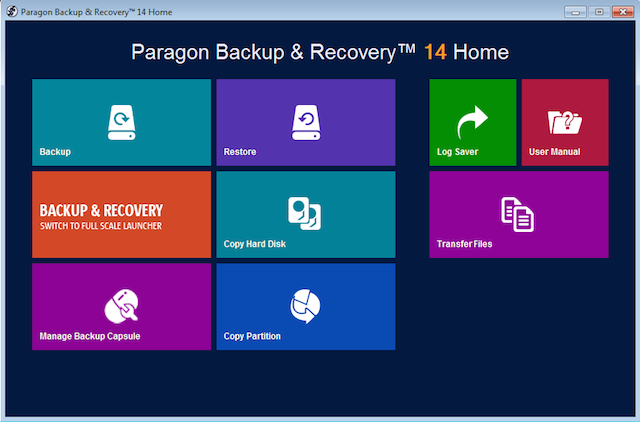
Да, целевая страница необъяснимо берет одну или две страницы из эстетики Windows 8. Тем не менее, этот шрифт Metro-ness был удален после ввода сущности приложения, на котором нас встречает нечто более знакомое.
Мониторинг дисков
Несмотря на то, что Paragon Backup and Recovery не указана в названии, она может проверить файловую систему на наличие дефектов и недостатков. Это удобно, так как дает вам представление о том, что ваш жесткий диск / твердотельный накопитель находится в затруднительном положении, эффективно предупреждая вас о надвигающейся потере данных.
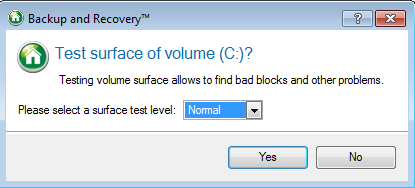
Я решил попробовать это, запустив как поверхностный тест, который ищет поврежденные сектора, так и сканирование файловой системы.
Это потребовало перезагрузки, после чего мой компьютер загрузился в слегка пугающую программу. Это сообщало мне о ходе сканирования, которое я выполнял, а также о том, были ли какие-либо проблемы с моим приводом (не было). Одна небольшая жалоба заключалась в том, что предполагаемое время завершения не было точным. В нем говорилось, что каждое сканирование занимает около 30 минут, но занимает значительно больше времени, в результате чего я в итоге оставляю свой компьютер включенным на ночь и ложусь спать.
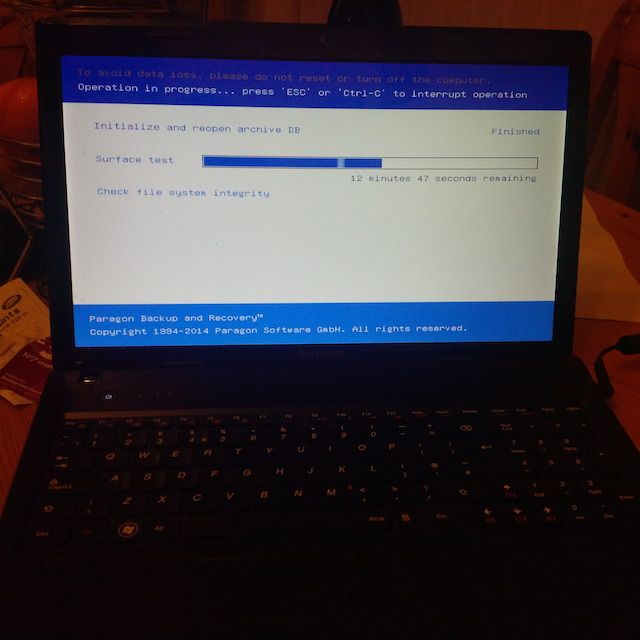
Если вы планируете использовать Paragon для проверки работоспособности вашего жесткого диска, вам рекомендуется делать это, когда вы не планируете работать продуктивно.
Резервное копирование
Одной из основных функций, рекламируемых Paragon, является возможность создавать резервные копии файлов, папок и всего вашего жесткого диска. Кроме того, вы также можете создавать резервные копии электронных писем, сохраненных на вашем компьютере. Я решил создать резервную копию моей папки «Документы». Это был относительно простой процесс; Я выбрал необходимый тип резервной копии, папку, для которой я хотел создать резервную копию, и место, где я хотел сохранить свою резервную копию.
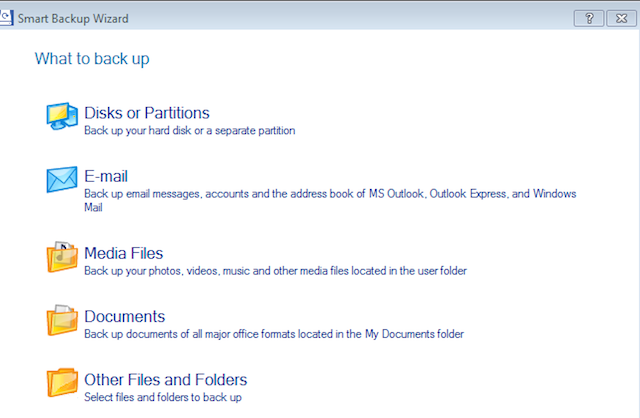
Стоит отметить, что этот инструмент предлагает множество вариантов резервного копирования, включая «Smart Backup», «Дифференциальное резервное копирование», «Инкрементное резервное копирование» и «Синтетическое резервное копирование». Не сразу очевидно, что каждый из них, и они не полностью объяснены. Однако это претензия на дизайн, а не функциональность.
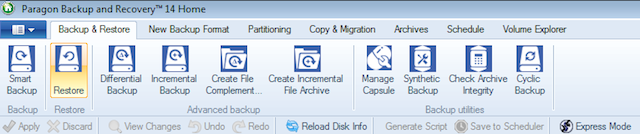
Резервные копии могут быть запланированы, а также по сценарию, что позволяет обрабатывать резервные копии и восстановления без каких-либо стрессов.
Процесс создания резервной копии был немного медленным, учитывая, что я работал на SSD с максимальной работоспособностью и учитывая, что мой компьютер с Windows не является моим основным компьютером, папка «Документы» не особенно заполнена. Несмотря на это, резервная копия была создана точно, и была восстановлена с минимумом суеты. Что подводит нас к следующему пункту — реставрации.
восстановление
Создав свой архив, я решил его восстановить. Это было сохранено в предопределенном месте в моей папке «Документы», и когда я посетил его с помощью проводника, я не смог открыть его напрямую.
Вместо этого мне пришлось открыть его с помощью Paragon. Восстановление резервных копий было простым, относительно быстрым процессом (особенно по сравнению с созданием начальной резервной копии). Он использует мастер, который представляет каждый архив в хронологическом порядке в списке, и вы можете выбрать, какой из них вы хотите восстановить. Вы также можете решить, какие файлы и папки вы хотите восстановить.
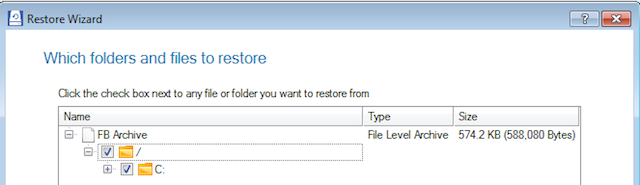
После этого достаточно просто несколько раз нажать «Далее», пока ваши файлы не будут успешно восстановлены.
Заключение
Мне очень нравится Paragon Backup and Recovery Home 14.
Конечно, у него есть своя доля бородавок, включая некоторые непонятные варианты дизайна и неточные ETA. Но он отлично справляется с резервным копированием и восстановлением файлов, и за это его следует рекомендовать.
Попробуйте и дайте мне знать, как вы найдете это в комментариях ниже!



![Microsoft снова на грани величия? [Вы сказали нам]](https://helpexe.ru/wp-content/cache/thumb/d8/fb7e1d78af58ed8_150x95.png)